如何使server2019和2022像win10、win11那样双击安装或直接从网站安装 .msix、.msixbundle、.appx 和 .appxbund
原创如何使server2019和2022像win10、win11那样双击安装或直接从网站安装 .msix、.msixbundle、.appx 和 .appxbund
原创
微软官方文档要结合起来看,有时候误导性还挺强
https://learn.microsoft.com/en-us/windows/msix/msix-server-2019
https://learn.microsoft.com/zh-cn/windows/msix/msix-server-2019
https://learn.microsoft.com/en-us/windows/msix/supported-platforms?source=recommendations
https://learn.microsoft.com/zh-cn/windows/msix/supported-platforms?source=recommendations
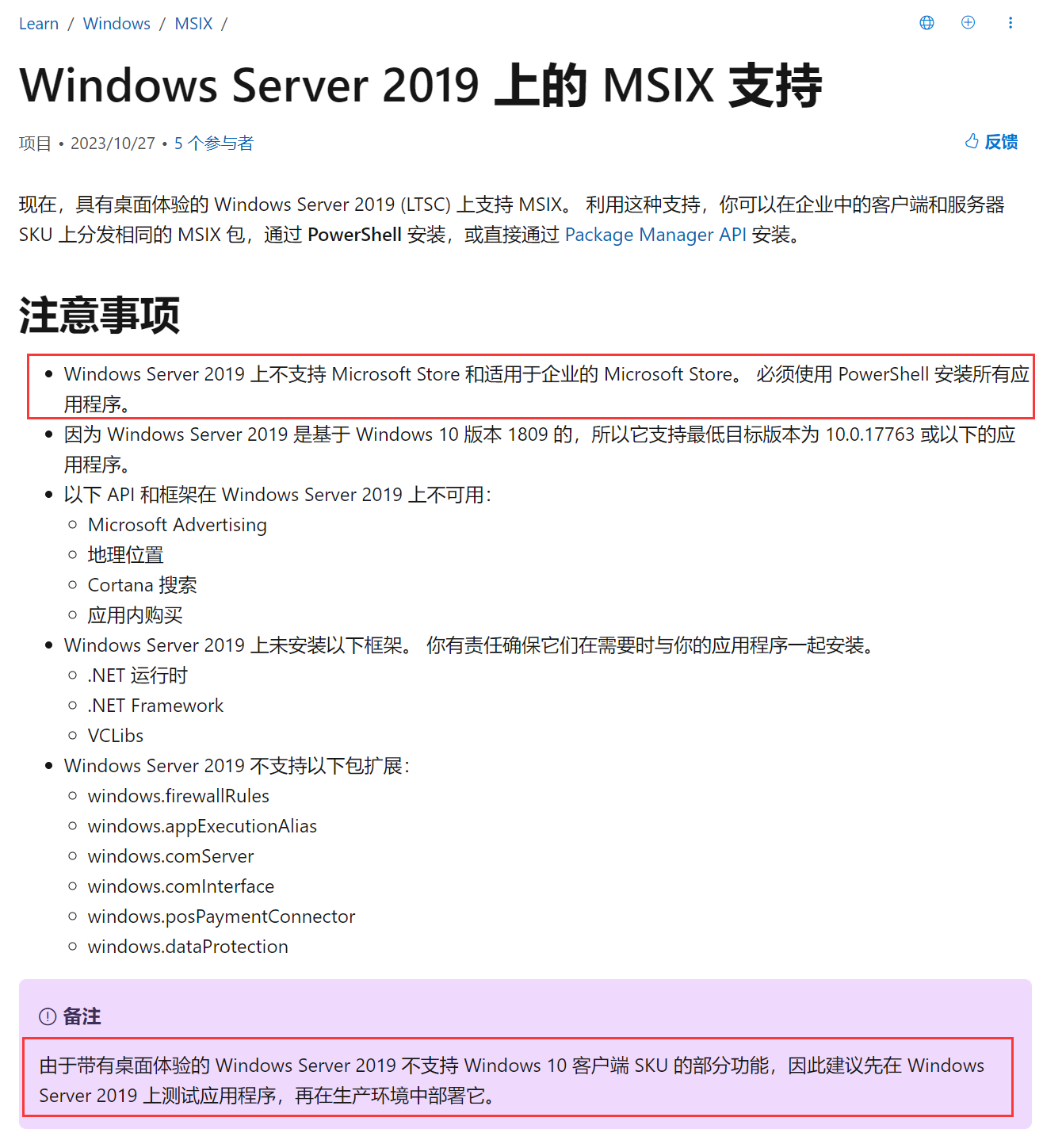
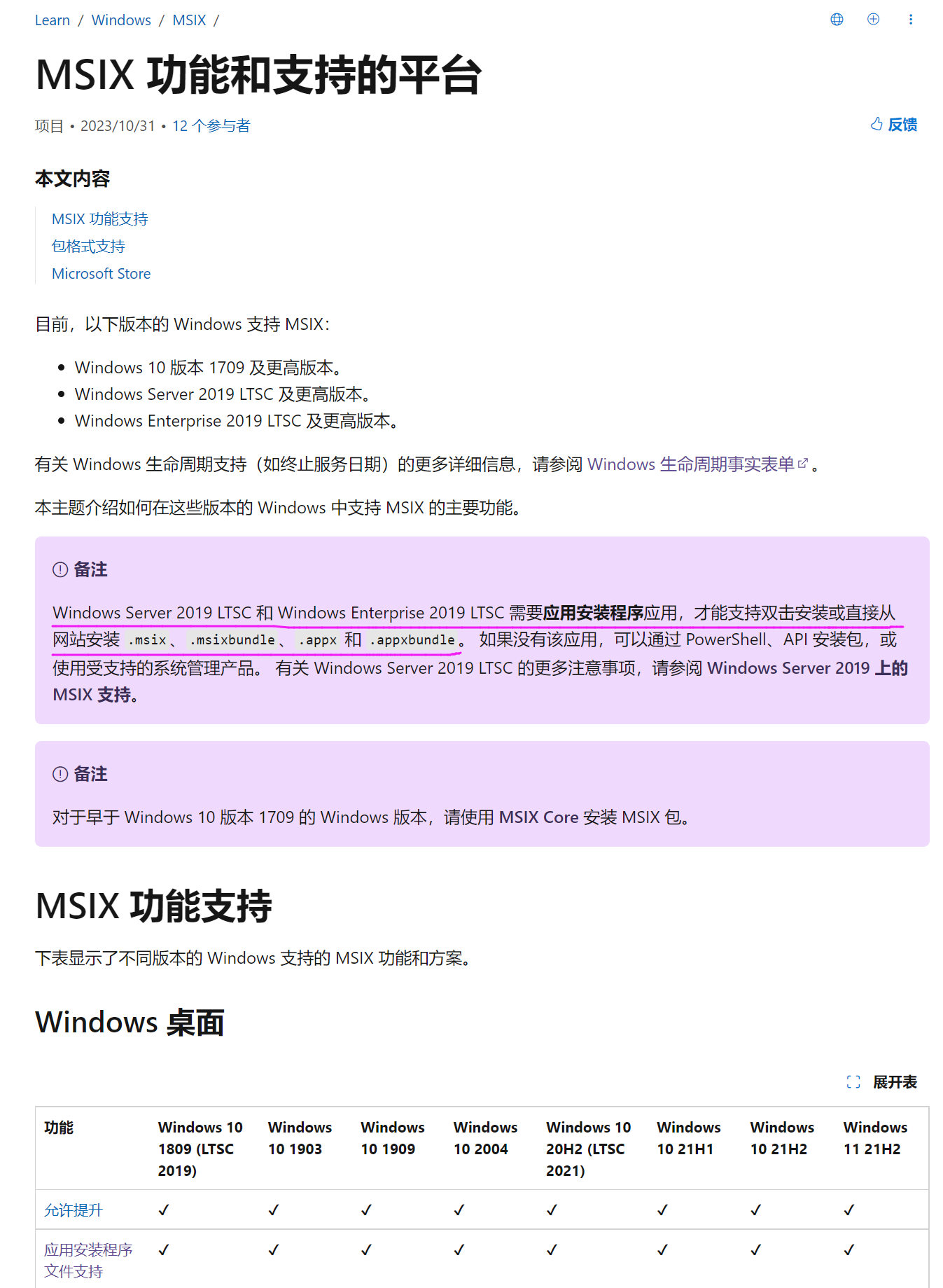
经过验证,低版本系统由于不满足≥1809的条件,直接绕过,而server2019和2022满足≥1809的条件,可以像win10、win11那样双击安装或直接从网站安装 .msix、.msixbundle、.appx 和 .appxbund
一、使用 MSIX 包安装 Microsoft Store之前先准备相关文件
https://www.win10d.com/jiaocheng/31063.html 方法一
https://www.sysgeek.cn/reinstall-microsoft-store/ 方法二
https://blog.csdn.net/Green_Cream/article/details/130556155
准备好下面这些文件
Microsoft.VCLibs.140.00_14.0.32530.0_x64__8wekyb3d8bbwe.Appx适用server2019/2022
Microsoft.VCLibs.140.00.UWPDesktop_14.0.32530.0_x64__8wekyb3d8bbwe.Appx适用server2019/2022
Microsoft.NET.Native.Framework.2.2_2.2.29512.0_x64__8wekyb3d8bbwe.Appx适用server2019/2022
Microsoft.NET.Native.Runtime.2.2_2.2.28604.0_x64__8wekyb3d8bbwe.Appx适用server2019/2022
Microsoft.UI.Xaml.2.4_2.42007.9001.0_x64__8wekyb3d8bbwe.Appx Server2019备用
Microsoft.UI.Xaml.2.7_7.2208.15002.0_x64__8wekyb3d8bbwe.Appx适用server2019/2022
Microsoft.UI.Xaml.2.8_8.2310.30001.0_x64__8wekyb3d8bbwe.Appx Server2022备用
Microsoft.WindowsStore_12107.1001.15.0_neutral_~_8wekyb3d8bbwe.AppxBundle适用server2019
Microsoft.WindowsStore_22311.1401.2.0_neutral___8wekyb3d8bbwe.Msixbundle适用server2022
没有的,从这里获取:https://download.csdn.net/download/lsj1997718117/88541311二、安装dotnet4.8并重启机器
1、.NET Framework主页
http://go.microsoft.com/fwlink/?LinkID=187668
2、在线安装版,感觉下载慢,不如直接下载离线版后再安装快
①在线安装 Web installer
https://go.microsoft.com/fwlink/?LinkId=2085155
https://dotnet.microsoft.com/download/dotnet-framework/thank-you/net48-web-installer
②离线安装 Offline installer

https://dotnet.microsoft.com/download/dotnet-framework/thank-you/net48-offline-installer
三、安装microsoft-ui-xaml 2.7(注意不是2.4、也不是2.8)
powershell执行:
Server2019、2022:
cd到文件所在目录
Add-AppxPackage Microsoft.VCLibs.140.00_14.0.32530.0_x64__8wekyb3d8bbwe.Appx
Add-AppxPackage Microsoft.VCLibs.140.00.UWPDesktop_14.0.32530.0_x64__8wekyb3d8bbwe.Appx
Add-AppxPackage Microsoft.NET.Native.Framework.2.2_2.2.29512.0_x64__8wekyb3d8bbwe.Appx
Add-AppxPackage Microsoft.NET.Native.Runtime.2.2_2.2.28604.0_x64__8wekyb3d8bbwe.Appx
Get-AppxPackage Microsoft.UI.Xaml*
#Set-ExecutionPolicy Bypass -Scope Process -Force; [System.Net.ServicePointManager]::SecurityProtocol = [System.Net.ServicePointManager]::SecurityProtocol -bor 3072; iex ((New-Object System.Net.WebClient).DownloadString('https://chocolatey.org/install.ps1'))
#choco search microsoft-ui-xaml
#choco uninstall microsoft-ui-xaml
#choco install microsoft-ui-xaml
#choco uninstall microsoft-ui-xaml
#choco install microsoft-ui-xaml -version 2.7.3
Add-AppxPackage Microsoft.UI.Xaml.2.7_7.2208.15002.0_x64__8wekyb3d8bbwe.Appx
Get-AppxPackage Microsoft.UI.Xaml*
上面注释了choco 相关命令,发现choco install microsoft-ui-xaml -version 2.7.3安装后就是Microsoft.UI.Xaml.2.7_7.2208.15002.0_x64四、下载Microsoft.DesktopAppInstaller_8wekyb3d8bbwe.msixbundle
https://github.com/microsoft/winget-cli/releases
跟第一步下载的文件放到同一目录
五、安装Microsoft.DesktopAppInstaller和Microsoft.WindowsStore
Server2019、2022:
cd到文件所在目录
Server2019执行:
Add-AppxPackage Microsoft.UI.Xaml.2.4_2.42007.9001.0_x64__8wekyb3d8bbwe.Appx
Add-AppxPackage Microsoft.UI.Xaml.2.7_7.2208.15002.0_x64__8wekyb3d8bbwe.Appx
Add-AppxPackage Microsoft.DesktopAppInstaller_8wekyb3d8bbwe.msixbundle
Add-AppxPackage Microsoft.WindowsStore_12107.1001.15.0_neutral_~_8wekyb3d8bbwe.AppxBundle
Install-PackageProvider -Name NuGet -MinimumVersion 2.8.5.201 -Force
Install-Module NtObjectManager -Force
$installationPath = (Get-AppxPackage Microsoft.DesktopAppInstaller).InstallLocation
Set-ExecutionAlias -Path "C:\Windows\System32\winget.exe" -PackageName "Microsoft.DesktopAppInstaller_8wekyb3d8bbwe" -EntryPoint "Microsoft.DesktopAppInstaller_8wekyb3d8bbwe!winget" -Target "$installationPath\winget.exe" -AppType Desktop -Version 3
Server2022执行:
Add-AppxPackage Microsoft.UI.Xaml.2.7_7.2208.15002.0_x64__8wekyb3d8bbwe.Appx
Add-AppxPackage Microsoft.DesktopAppInstaller_8wekyb3d8bbwe.msixbundle
Add-AppxPackage Microsoft.WindowsStore_12107.1001.15.0_neutral_~_8wekyb3d8bbwe.AppxBundle
最后,注销或重启后打开cmd或powershell,查看是否有winget命令
这段只作为浏览,不要执行
Microsoft.WindowsStore_22311.1401.2.0_neutral只适用Server2022(不适用2019):
Add-AppxPackage Microsoft.WindowsStore_22311.1401.2.0_neutral___8wekyb3d8bbwe.Msixbundle
依赖Microsoft.UI.Xaml.2.8
若要使用 WinUI 2.8,必须在项目属性中设置 TargetPlatformVersion >= 10.0.18362.0 和 TargetPlatformMinVersion >= 10.0.17763.0。
Add-AppxPackage Microsoft.UI.Xaml.2.8_8.2310.30001.0_x64__8wekyb3d8bbwe.Appx六、双击安装验证
https://github.com/0x7c13/Notepads/releases
如果双击第一遍是下图这样,关掉再双击一次就正常了

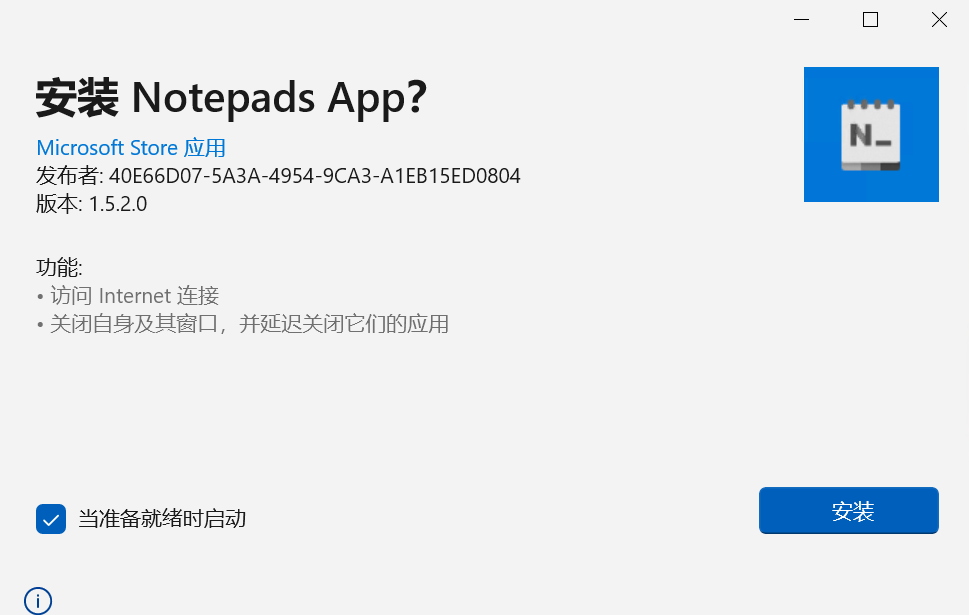
https://apps.microsoft.com/detail/9NBLGGH4NNS1
https://apps.microsoft.com/detail/9NBLGGH4NNS1?hl=zh-cn&gl=US

原创声明:本文系作者授权腾讯云开发者社区发表,未经许可,不得转载。
如有侵权,请联系 cloudcommunity@tencent.com 删除。
原创声明:本文系作者授权腾讯云开发者社区发表,未经许可,不得转载。
如有侵权,请联系 cloudcommunity@tencent.com 删除。